中望CAD建筑版 2022想必业内人士都清楚,这是一款受到用户青睐的产品工具,强大且靠谱,无论是产品功能又或者说是应用特点,丝毫不逊于其他同级别工具,很是优秀,小编为各位网友带来中望CAD建筑版 2022下载,而且更重要的是它可以满足你当前工作上的需求,需要的用户快来使用吧。
中望CAD建筑版 2022是一款全球知名的软件应用,在行业内享有极高的知名度,相信很多业内人士对它并不陌生,该软件拥有非常干净整洁的软件界面和排版布局合理明了的功能,可以轻松的帮助用户上手并且使用这款软件,软件的功能很齐全,出彩的设计,优质的体验,无一不再说这款软件的强大之处,小编为各位网友带来中望CAD建筑版 2022下载,所以感兴趣的小伙伴们千万不要错过了哦。
中望CAD建筑版 2022是一款专为建筑行业而量身打造的顶尖设计软件,同时也是基于全新的“中望CAD”平台而打造;它最大的亮点就在于“深度兼容,智能规范”的功能特点,可以为广大建筑设计师完成各种辅助繁琐的图纸设计工作。并且,软件还可做到化繁为简,比如可以将任何一个建筑物的基础单位作为单独的社交单元;由于程序拥有目前业内领先的人工智能技术,可以对各种参数自动填充,且无论是二维工程图、三位模型、以及建造信息图等等都可以进行可视化,非常不错!此外,软件所采用的设计标准都是严格按照国家出台的相关政策,因此你完全不用担心后续的审核问题!而程序的兼容性也是非常优秀的,真正可以做到图纸与绘图设计无障碍交互,尤其是可以于Aotu CAD、浩辰CAD、天正建筑等等软件进行无缝集成,且可以兼容几乎所有的图纸格式文件,且期间不需借助任何第三方插件即可实现!不仅如此,新的2022版本可以借助全新的CAD平台那两级折叠式操作窗口进行智能感知对象操作,期间无需鼠标右键激活,也不用进行窗口手动关闭,当检测你鼠标不在时便可自动隐藏,不会占用你设计窗口,让你可以更加直观且方便的进行图纸设计!此外,现在你只需完成相关的图纸设计即可,而一些相关的数据整理软件会自动为你完成,且几乎没有任何误差,绝对值得信赖!而本次为大家带来的是中望CAD建筑版 2022中文破解版,全中文的界面无疑是可以迎合更多的国内用户操作习惯,欢迎前来下载使用!
安装教程(附破解教程)
1.在吾爱破解吧下载好数据包后进行解压得到安装程序“ZWCAD_Architecture_2022_Chs_Win_64bits.exe”,鼠标双击运行进入安装向导,选择安装位置,默认路径为“C:\Program Files (x86)\ZWSOFT\ZWCAD Mechanical 2022 Chs”,再勾选我同意相关许可协议,最后点击“立即安装”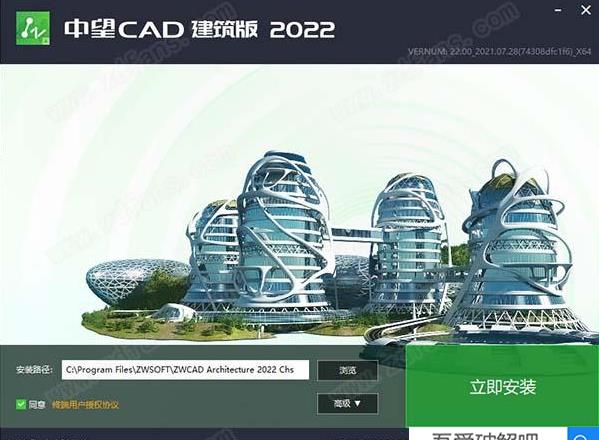
2.随后程序便会自动进入安装状态,该过程需要进行数据加载,可能需要一些时间请耐心等等

3.当出现安装结束后,点击“完成”退出安装向导,记住此时先不要运行程序

4.随后会自动弹出登录注册界面,这里直接关闭即可;
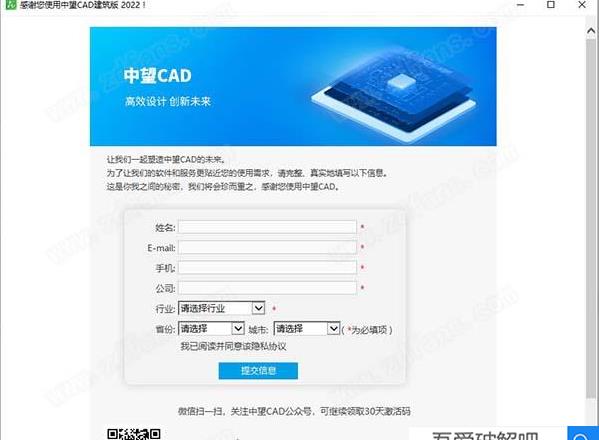
5.如果程序已经运行就将其关闭,回到你的电脑桌面鼠标右键点击软件的快捷方式选择“属性”-“打开文件所在的文件”
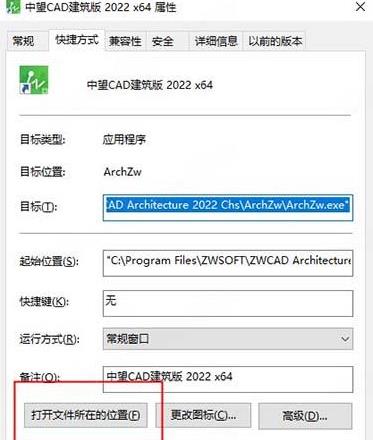
6.回到刚才下载的数据包中将“Crack”文件夹中的破解文件复制到上一步打开的软件安装目录中
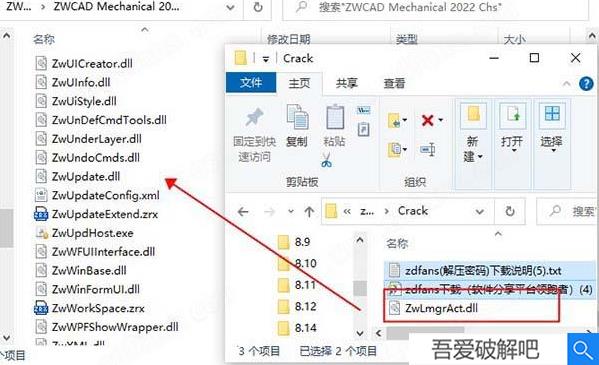
7.在跳出的窗口中点击第一项“替换目标中的文件”
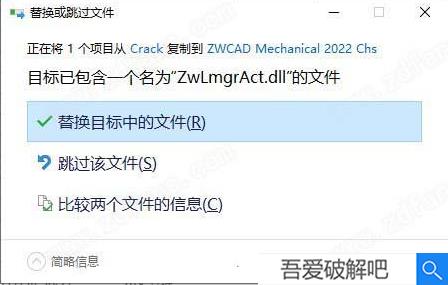
8.最后运行软件即可开始免费使用咯,破解完成!

使用教程
一、用户界面1.菜单
(1)访问常用工具
应用程序菜单提供常用图形管理工具,包括:创建、打开和保存文件,核查和修复文件,打印和传递文件,文件比较以及访问“选项”对话框。
单击 应用程序 按钮,显示应用程序菜单;双击此按钮可关闭应用程序。
(2)查找命令
应用程序菜单提供用于快速查找命令的工具,查找范围包括快速访问工具栏、应用程序菜单以及功能区中的命令。 搜索结果将直接在应用程序菜单中显示。用户可以输入任意语言进行搜索。
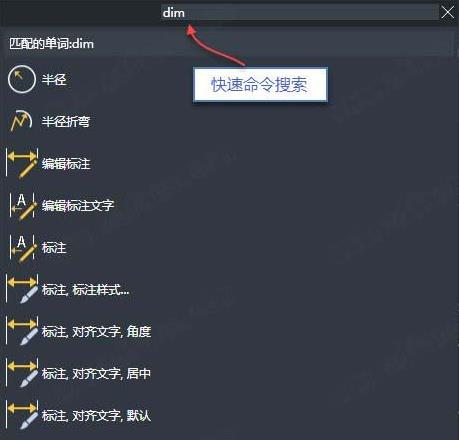
(3)浏览文件
查看“最近使用的文档”和“打开的文档”列表,或查看打开文档的缩略图。查看“最近使用的文档”列表。默认情况下,最近使用的文档按照访问时间排序,最近访问的文档排列在列表的顶部。用户可单击列表右端的图钉按钮将文档固定在列表顶部,并且不会被新打开的文档覆盖。
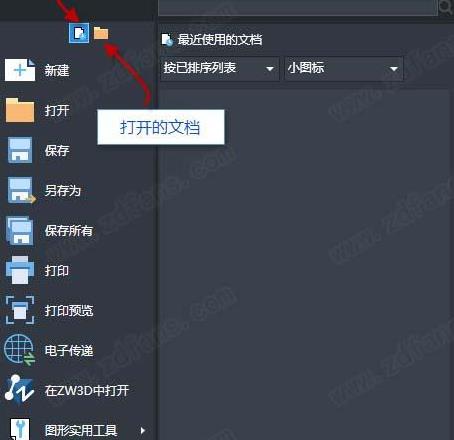
(4)用户还可以选择以以下方式对文档进行排序:
按已排序列表
按访问日期
按大小
按类型
在“最近使用的文档”和“打开的文档”列表中,可以使用图标或缩略图的形式显示文档列表。当鼠标悬停在“最近使用的文档”列表上的任一文件上时,将显示该文件的完整保存路径。
2.功能区
(1)功能区显示在标题栏的下方,由一系列按照逻辑划分的选项卡组成。每个选项卡由多个面板组成,面板上的每个图标都形象地代表一个命令,用户单击图标按钮即可执行相应的命令。
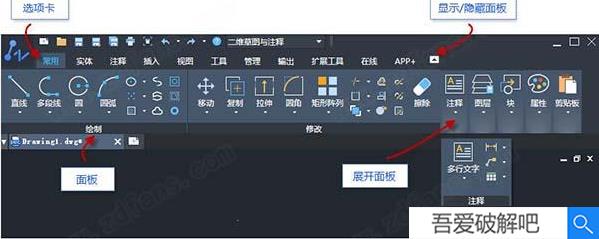
(2)部分功能区面板提供了与该面板相关的对话框。点击面板右下角的 按钮即可显示相应对话框。
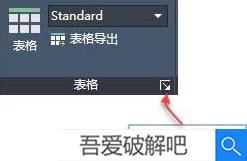
(3)显示和隐藏功能区面板
点击功能区选项卡旁的 和 按钮,可显示或隐藏功能区面板。隐藏功能区面板后,将仅显示功能区面板标题。
(4)上下文功能区选项卡
在执行某些命令或选择特定类型的对象时,会显示对应的功能区上下文选项卡。命令结束后,上下文选项卡关闭。
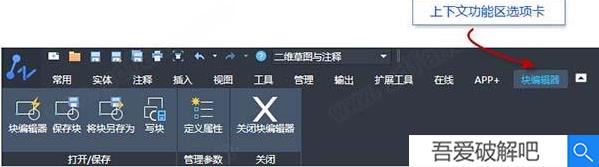
(5)单选按钮
单选按钮可用来切换当前显示按钮,点击按钮下半部分的三角图标将显示下拉列表。列表中列出同功能类型的工具按钮,用户可通过循环选择来切换列表中按钮的显示。
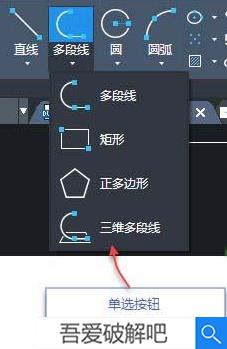
(6)设置工作空间
用户可通过平台底部状态栏中的“设置工作空间”按钮 轻松切换“二维草图与注释”和“ZWCAD 经典”两种工作空间模式。中望CAD建筑版 2022 为用户默认定义了基于任务的“二维草图与注释”工作空间。
3.经典菜单和快捷菜单
1.经典菜单栏
经典菜单栏是“ZWCAD 经典”工作空间的命令访问形式,用户可通过以下方式展开菜单栏的下拉列表:使用鼠标单击菜单名称
按 。例如,按下组合键打开“编辑”菜单。 展开菜单后,可单击鼠标左键点选菜单项;也可按上(↑)、下(↓)箭头键高亮选择菜单项,然后按回车(Enter)键。使用左(←)、右(→)箭头键还可展开或收拢选中菜单项的扩展菜单。经典菜单栏可以通过自定义用户界面编辑器进行自定义。
2.快捷菜单
(1)快捷菜单提供对当前动作相关命令的快捷访问方式。为了加快对当前操作相关命令的访问,用户可以在命令执行过程中,单击鼠标右键,通过快捷菜单加快访问速度。例如:在绘图区域按
(2)关闭绘图区域快捷菜单
单击应用程序按钮,然后单击“选项” 按钮。
在“选项”对话框中,切换到“用户系统配置”选项卡;
清除“Windows标准”下的“绘图区域中使用快捷菜单”选项。
单击“应用”。
二、管理图像文件
1.创建新图像
(1)启动中望CAD建筑版 2022后,系统会自动创建一个名为 drawing 1.dwg 的空白图形文件。用户也可以使用以下方法之一新建图形文件:
单击应用程序按钮,然后选择“新建”选项。
在快速访问工具栏中单击“新建”按钮。
在命令行输入 NEW 命令。
使用
(2)新图形文件的创建方式由系统变量 FILEDIA 和 系统变量 STARTUP 一起确定:
当系统变量 FILEDIA 设置为 0 时,不论系统变量 STRATUP 如何设置,都将显示命令提示。
当系统变量 FILEDIA 设置为 1,且系统变量 STARTUP 设置为 0 时,将显示“选择样板文件”对话框。
当系统变量 FILEDIA 和系统变量 STARTUP 设置为 1 时,将显示“创建新图形”对话框。
2.使用默认设置创建新图形
从“创建新图形”对话框中选择使用“默认设置”创建新的图形文件,可以指定默认使用公制设置或英制设置。
确定系统变量 FILEDIA 与 STARTUP 都设置为 1。
单击应用程序按钮,选择“新建”选项。
在“创建新图形”对话框中,选择“默认设置”;
选择使用以下方式之一创建新图形:
要使用英制度量衡系统创建新图形,请选择“英制”(英尺和英寸)。默认图形边界为 12 x 9 英寸。
要使用公制度量衡系统创建新图形,请选择“公制”。默认图形边界为 420 x 297 毫米。
单击“确定”创建新图形。
3.使用样板创建新图形
图形样板文件是扩展名称为 .dwt 的图形文件,包含默认设置、样式以及其它数据。图形样板文件包含的设置包括:
测量单位和测量样式
草图设置
图层和图层特性
线型比例
标注样式
文字样式
布局以及布局视口和比例
打印和发布设置
在系统变量 FILEDIA 设置为 1 的情况下,可以通过以下两种方式指定样板文件来创建新图形:
当 STARTUP 系统变量为 1 时,执行 NEW 命令将开启“创建新图形”对话框。从中选择“使用样板”选项卡,即可从提供的样板文件中选择一种来创建新图形。
当 STARTUP 系统变量为 0 时,执行 NEW 命令将开启“选择样板文件”对话框,用户可从提供的样板文件中选择一种来创建新图形。
4.创建图形样板
通过修改已有样板文件或图形文件的设置,可以从现有样板文件或图形文件创建新的样板文件。
修改图形文件设置。
单击应用程序按钮,并选择“另存为”选项。
在“图形另存为”对话框中,指定“文件类型”为“图形样板(*.dwt)"。
指定文件存储路径和文件名,单击“保存”。
使用新创建的样板文件可以快速创建具有相同默认设置的新图形。
5.使用样板文件快速创建新图形
通过指定默认模板文件名,可以使用默认模板文件快速创建新图形。
单击应用程序按钮,然后单击“选项”按钮。
在“选项”对话框,切换至“文件”选项卡。
选择“快速新建的默认模板文件名”选项,并单击“添加”按钮。
点击“浏览”按钮。
在“选择样板文件”对话框中指定要设置为默认样板文件的 DWT 文件后,点击“打开”。
点击“应用”和“确定”按钮。
在命令行输入 QNEW 并按回车(Enter)键创建新图形文件。
6.使用向导创建新图形
在“创建新图形”对话框中选择“使用向导”即可使用根据向导引导逐步创建新图形。
程序提供“高级设置”和“快速设置”两种向导。不论使用哪种方式创建的新文件都是基于 zwcadiso.dwt 样板文件创建。
高级设置:设置新图形的测量单位、角度测量单位及精度、角度测量的起始方向和正方向,以及默认图形范围。
快速设置:设置新图形的测量单位和默认图形范围。
7.使用向导创建新图形
确认系统变量 FILEDIA 和系统变量 STARTUP 均设置为 1。
单击应用程序图标,选择“新建”选项。
在“创建新图形”对话框中,单击“使用向导”。
选择“高级设置”或“快速设置”,单击“确定”。
点击“下一步”,完成各个向导页面的设置。
点击“完成”按钮,完成向导设置并创建新图形。
中望CAD建筑版 2022新增功能
1.平面摄影功能新增平面摄影功能,在模型空间中,创建所有三维实体模型的二维轮廓线平面投影图。生成的几何图形以块的形式插入到 UCS 的 XY 平面上,也可以输出到图形文件。通过分解此块进行图形编辑,将可见与隐藏的轮廓线清晰的表达出来,在进行三维模型的技术图解中十分有用。
2.IFC 文件导入功能
新增 IFC 文件导入功能。导入的 IFC 文件以.dwg 格式保存,当重新打开.dwg 文件时,可以正确读取存储的所有 IFC 数据。当前版本支持 IFC2X3.IFC4.IFC4X2 和 IFC4X3 格式的 IFC 文件导入。
3.支持 IFC 实体数据提取和列排序选项
新增提取 IFC 实体数据功能。将原有数据提取功能进一步优化,目前支持 IFC 实体构件的 Ifc_General、Ifc_Details、 Ifc_Properties 三种数据属性进行提取,对数据进行归纳,使图形属性更加直观,直观的数据显示会让用户后期分析工作变得轻松而高效。新增列排序选项,对多个列数据分别进行排序处理。当图形中的数据属性较多较复杂时,可对同类别属性进行列排序,使提取出的数据一目了然,大大提高了可读性和实用性。
4.支持透明度打印
在现有显示透明度功能基础上,新增透明度打印功能。用户在打印图纸时,可以指定视图的打印方式为“打印透明度”。
5.支持视口调整
新增视口调整功能,支持在模型空间中调整、新建或删除视口。通过使用鼠标拖拽视口边界,用户可以快速地对视口大小和数目进行自定义编辑,以提升用户在执行相关任务时的工作效率。
6.支持经典菜单和功能区同时显示
新增经典菜单和功能区同时显示功能。用户可根据使用习惯选择软件界面是显示经典菜单、功能区还是同时显示两者。
7.测量工具整合
新增 MEASUREGEOM 命令,对当前软件的测量工具进行了整合,通过该命令用户可以在图形中获取距离、半径、角度、面积和质量特性等信息。
软件特点
1.超强兼容性图纸交互与绘图设计无障碍
深度兼容建筑图纸,可直接参数化编辑各类建筑软件所生成的自定义实体,设计成果可重复使用
无需任何插件,只需CAD平台即可打开中望建筑图纸并继续基础性绘图工作
2.界面清晰,智能右键菜单
两级折叠式屏幕菜单,结构清晰、图文并茂;右键菜单功能丰富,可智能感知对象并快速通过
鼠标右键激活,显著提升绘图操作效率

3.智能设计功能
快速成图效率高
在位直观编辑图面标注、文字、门窗、墙体等建筑构件,图形具有三维特性,具备完善的平立剖设计功能,从平面图、立面图、剖面图再到构件详图都可轻松完成绘制

4.智能统计功能,省时更精准
提供门窗整理、户型统计等建筑设计专业工具可自动汇总图纸中门窗及户型面积等建筑数据,现在,图纸数据的相关后续处理工作可以放心交给软件来完成

5.超丰富的图库,减少人工绘制工作量
丰富的建筑图块和图案,包涵通用图库与专业图库素材,真正减少人工绘制的工作量;更有高效易用的图库和图案管理系统,可以帮助设计师更加有效地组织、管理和使用各类设计素材

网友 索楼大法师 评论:
使用感受:中望CAD建筑版 2022它采用了业内领先的技术,所以你在用起来会发现它是真的很方便,在加上操作简便且高度直观的用户界面。可以让您更容易上手并且掌握,功能强大自不必多说!
中望CAD建筑版 2022历史版本下载
重要提示百度网盘提取密码:fev7 解压密码:zdfan







 Topaz Video Enhance AI
Topaz Video Enhance AI Geomagic Design X
Geomagic Design X  DAEMON Tools Ultra 6
DAEMON Tools Ultra 6 CLO Enterprise 4
CLO Enterprise 4 Acronis True Image 2021
Acronis True Image 2021 CSS Civil Site Design 2021
CSS Civil Site Design 2021 CAXA CAPP工艺图表 2021
CAXA CAPP工艺图表 2021 PaintTool Ver.2
PaintTool Ver.2 BarTender Designer
BarTender Designer Qimage Ultimate
Qimage Ultimate Sharpdesk
Sharpdesk PDFCreator
PDFCreator